Развитие компьютеров и операционных систем, в них применяемых, дало толчок к тому, что многие производители аудиооборудования стали выпускать специально разработанные акустические системы, звуковые карты и микрофоны, которые смогли обеспечить весьма качественный саунд, который раньше был доступен только на бытовой технике, профессиональном студийном или концертном оборудовании. Далее поговорим о том, какой выбрать микрофон для компьютера, исходя из нужд пользователя и применяемых программ, где такое устройство может использоваться.
Основные типы моделей компьютерных микрофонов
В отличие от студийных моделей, микрофоны компьютерного класса в производимых линейках несколько более разнообразны. Дело в том, что для разного программного обеспечения могут применяться совершенно разные их модификации, хотя от использования студийного оборудования еще никто не отказывался, даже невзирая на то, что такие микрофоны являются достаточно дорогостоящими в своем классе.

Среди наиболее популярных и самых распространенных моделей бюджетного уровня (а именно таким отдается наибольшее предпочтение пользователями, которые используют микрофоны для живого общения и игр, но не для звукозаписи) можно выделить следующие:
- микрофоны на стационарной подставке или аналогичные съемные устройства;
- микрофонные гарнитуры;
- микрофоны с наушниками;
- микрофоны-прищепки.

Кроме такой классификации, отдельно можно выделить группы устройств по типу подключения. Одни могут подключаться к звуковым картам непосредственно через аудиовходы, другие подразумевают подключение через интерфейсы USB.
Как выбрать микрофон и на что обратить внимание?
Итак, вы решили приобрести микрофон для компьютера. Первым делом изучите звуковые характеристики устройства. Как правило, для бытового использования можно использовать устройства, частотные диапазоны которых находятся в пределах от 0,1 до 10 кГц. По крайней мере, для общения с использованием программ вроде Skype или прохождения онлайн-игр, вне зависимости от конструкции, этого вполне хватит.
Второй момент, на котором необходимо сосредоточить внимание, относится к параметрам направленности действия и чувствительности. Имеется ввиду, что некоторые микрофоны могут улавливать вместе с голосом и посторонние шумы из разных источников. Опять же, если предполагается использовать микрофон только для голосовых или видеопрограмм, можно отдать предпочтение моделям ненаправленного действия. Но когда требуется четкая фокусировка на том, что произносится в микрофон, лучше остановиться на односторонних модификациях, а для игр, так и вовсе использовать специальные гарнитуры с наушниками. Для повседневного использования также можно выбрать простенький микрофон-петличку, который фиксируется на одежде специальной прищепкой-крокодильчиком.

Что касается профессиональных программ звукозаписи, такие модели не подойдут. Лучше приобрести хотя бы недорого полупрофессиональный микрофон динамического или конденсаторного типа. Вторые, правда, стоят намного дороже и большей частью применяются не в домашних условиях, а в студиях. Да, и имейте ввиду, что дома без должной звукоизоляции от сторонних шумов добиться высокого качества записываемого материала не получится, как бы вы ни старались.
Как подключить микрофон к компьютеру: возможные варианты
Теперь несколько слов о вариантах подключения. Можно, конечно, использовать и простой микрофон для компьютера, подключаемый через USB, но, опять же, качество передаваемого или записываемого сигнала сгодиться только для голосовых чатов или игр.
Намного более предпочтительным выглядит вариант включения через аналоговые входы посредством штекеров типа Jack или Mini-Jack. В данном случае речь идет о том, что такое устройство включается непосредственно во вход звуковой карты. Однако это касается только раздельно установленных карт, а не тех, которые относятся к категории Sound-on-Board (встроенных в материнскую плату). Кроме стационарных моделей, и любой игровой микрофон для компьютера подключается в основном именно таким способом.
Вопросы использования встроенных микрофонов на ноутбуках
Не секрет, что в лэптопах имеются встроенные микрофоны. Использовать их или нет, каждый решает сам. Но сразу можно отметить тот факт, что должного качества при задействовании такого оборудования вы не получите. В лучшем случае их использование ограничивается всего лишь программами для голосового общения, не более.
Для игр они тоже не подходят, поскольку передаваемый сигнал может оказаться слишком слабым по сравнению с посторонними шумами. В этом случае, как уже понятно, лучше подключить гарнитуру для компьютера с микрофоном и наушниками, причем исключительно направленного действия, чтобы микрофон улавливал именно то, что вы говорите. Профессиональные модели рассмотрим несколько позже, а пока перейдем к азам настройки любого микрофона.
Как настроить микрофон на компьютере: общие условия
Самое первое и главное состоит в том, чтобы не устанавливать слишком высокий уровень входного сигнала, поскольку может появиться так называемая наводка на динамки со свистом и скрежетом.
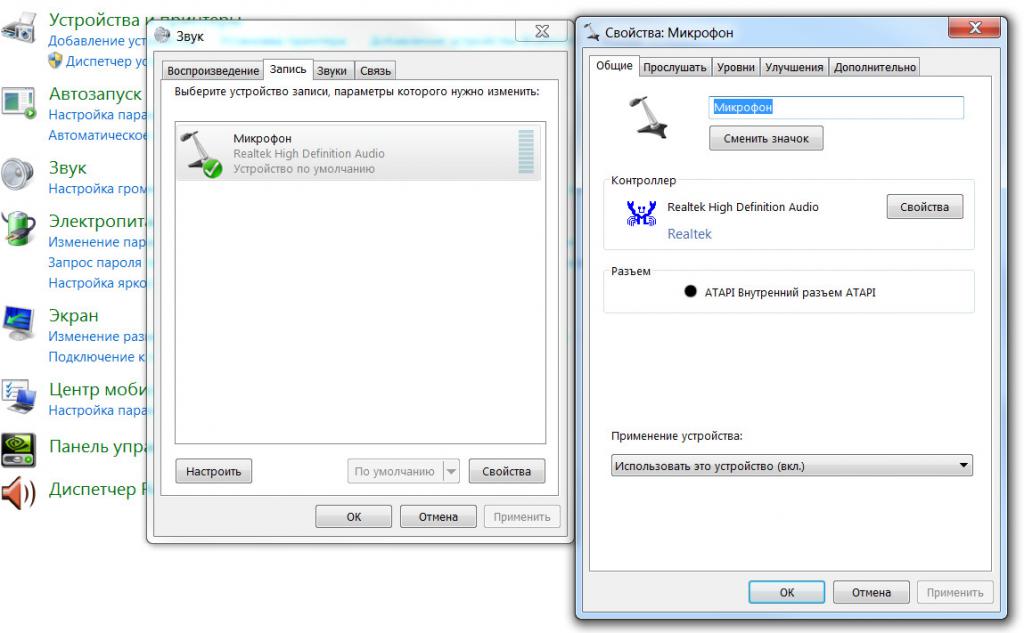
Поэтому в общем случае вопрос того, как настроить микрофон для компьютера в Windows или в любой другой операционной системе, предполагает установку уровня входного сигнала, соответствующего половине максимального.
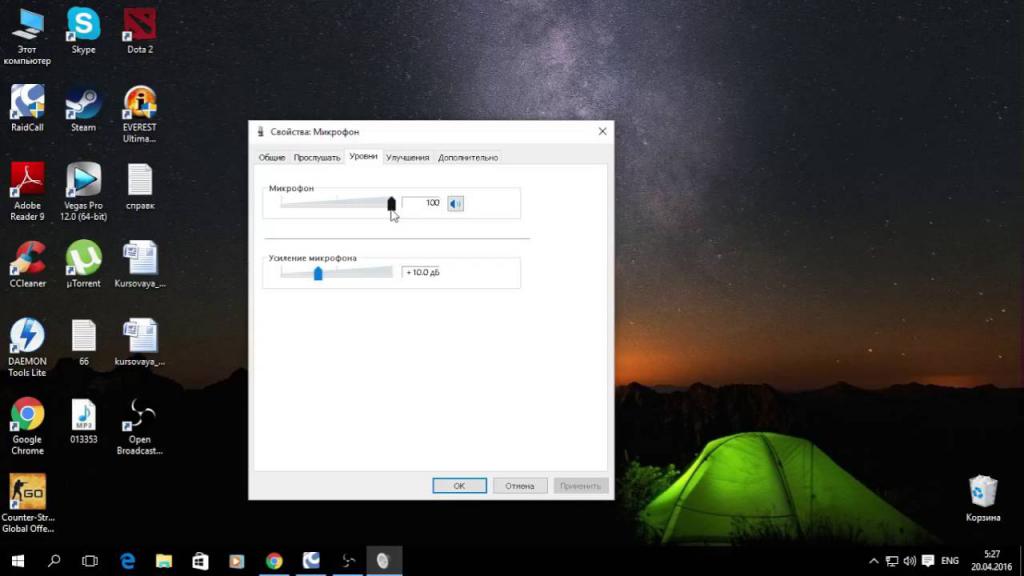
Дополнительно можно установить параметры усиления, но, как показывает практика, выше значения 10 дБ его выставлять не стоит.
На вкладке формата установленные опции можно не трогать, поскольку они выставлены на качество CD (44,1 кГц/16 бит). Однако, если у вас более или менее пристойная модель, можно использовать и параметры с более высокими значениями. Особенно это может пригодиться, если вывод звука будет осуществляться на звуковоспроизводящее или записывающее оборудование.
Настройка микрофонов в программах для голосового общения
Настройка параметров в программах вроде Skype особых сложностей обычно не вызывает. В самом приложении такие опции выставлены на автоматическое определение устройств.
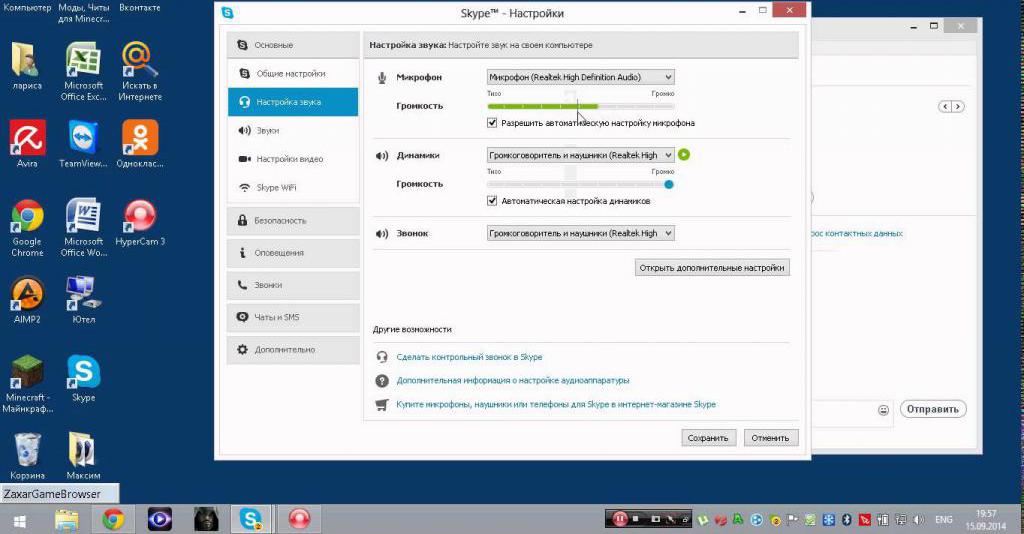
Для проверки просто скажите что-нибудь в микрофон и проверьте, загорается ли соответствующий индикатор в настройках. Если нет, попробуйте установить более высокий уровень входного сигнала или проверьте в настройках системы, какое именно устройство используется по умолчанию (при наличии и гарнитуры и активации встроенного микрофона для компьютера на ноутбуке все устройства будут отображены в параметрах звукозаписи Windows). При необходимости смените микрофон либо в самой программе, либо в системе.
Использование микрофонов в виртуальных студиях звукозаписи и музыкальных секвенсорах
Наконец, посмотрим, что может представлять собой программа для микрофона на компьютере, которая используется именно для звукозаписи. Вариантов тут как минимум три. Это может быть аудиоредактор, виртуальная звукозаписывающая студия или музыкальный секвенсор.
В любом таком приложении настройка микрофона в общих чертах аналогична опциям самой операционной системы, однако задаваемые параметры имеют и некоторые дополнительные опции, например, использование шумоподавления, выравнивания (нормализации) звука в реальном времени или применение дополнительных эффектов.

Чтобы понять азы настроек, необходимо поработать с такими программами самому, но для начала можно посоветовать опробовать приложения вроде Cool Edit или Sound Forge. Несмотря на непривычный многим интерфейс, сразу можно задать старт записи и поговорить в микрофон. После этого сами увидите, какой звук был записан и какие опции можно поменять для его улучшения.
В принципе, точно такие же операции можно проделать и в настройках Windows, но вот некоторые параметры в этом случае изменить будет невозможно.
Вместо итога
Вот кратко и все, что касается того, как и какой выбрать микрофон для компьютера, как его настроить и какие программы для этого применять. По поводу именно выбора самого устройства, следует отталкиваться не только от его основных характеристик, но и обращать внимание на то, для каких именно целей оно будет применяться. Впрочем, выбор, как всегда, остается за самим пользователем. И не спешите отдавать сумасшедшие деньги за профессиональные микрофоны, если у вас на компьютере нет соответствующей саундкарты. Все равно от него практической пользы не будет абсолютно никакой.


























